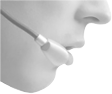1、安裝與校準
先架好三腳架,然后把三維激光掃描儀放到三腳架上,通過三腳架平臺底部的螺絲扣緊掃描儀上的螺孔進行固定。
提供了校準氣泡,氣泡偏向的方向表示該方向較其它方向高。可以通過升降三腳架粗略找平,然后通過儀器的螺絲(一般只調整兩個,第三個不動,很快就能調好)進行調整。只要氣泡在圓圈內,即使沒在正中心,儀器可以通過自身補償進行校準,坐標值依然準確。
2、開機
(1)長按開機鍵可以開機,第一次開機時間較長。每次搬站前都要關機拔電池,然后安裝好后再開機。為了儀器的方向與安全。
(2)然后查看狀態,主要看氣泡是否能被補償,以及電量是否夠用,一般一塊電池可以連續掃描1.5小時,而一次高分辨率的全景掃描大約需要1小時。
3、掃描設置
3.1新建工程
開機界面->“管理”->“工程”->“新建工程”,比如“rdh01”表示人定湖01個工程。
然后點擊左下角的“存儲”,再之后就點擊“×”號退出來到開機界面。
3.2新建站點
在同一個工程下可以新建多個站點。但是為了方便描述與記錄,一般不會新建站點,直接新建工程。
3.3選擇角度范圍
因為全景掃描數據量較大并且耗時較長(高分辨率26分鐘左右),如果沒有拼接選點等需求,建議只掃描一部分角度和射距。當然,如果內存足夠大,也可以選擇全景。如果掃描角度超過180°,那么也建議用全景掃描,因為此時修改角度對掃描耗時完全沒有作用。
有氣泡的那一側是后方向,按照順時針計算方向,開機狀態無氣泡的那一面正對的方向是0度方向,不一定是地理北方向。開機后順時針轉動儀器,通過“掃描”->“全景掃描”模式(不進行掃描,只是為了找角度),可以發現其角度也在變化。俯仰角是-45°到90°,也可以根據實際調整。當然,還需要預估一下目標與掃描儀的距離,方便設置射距,如果不設置射距,掃描耗時不會變,但是由于多掃描了很多導致數據量太大。
然后把“全景掃描”改成“用戶自定義”,輸入剛才查看的角度閾值。
3.4設置精度與射距
超高分辨率>高分辨率>中分辨率>低分辨率。使用高分辨率進行全景掃描時,耗時約1小時,如果不設置射距,那么文件大約2GB。
為了減少由于射距過長導致的文件過大,可以設置射距,將太遠或太近的點在掃描時就進行過濾掉。可以在“過濾器”中設置一個合適的射距。
3.5查照片曝光情況
“拍照控制”->“查曝光”,利用觸控筆調節曝光參數,然后使用回車鍵 “?”進行確定,然后再點擊繼續“×”退出。
3.6掃+照
點擊掃+照進行掃描和照相。
4、搬站
注意:每次搬站之前都要先關機,拔出電池,因為電池太重,那個鎖扣很容易脫落導致電池或保護殼摔壞(不要問為什么,因為摔壞過)。
然后再搬站,然后再開機,因為間隔時間比較短,所以開機時間比第一次快很多。接著開始安裝與校準,并且開機、掃描。
5、導出
儀器導出時最好使用U盤,不要用移動硬盤,因為掃描儀功率有限,對于移動硬盤有時候供電不足帶不動。
導出時首先需要在“管理”中選擇好想要導出的工程名,點擊底部的“繼續”,然后再退出到開機界面。然后再在“傳輸”中進行導出,注意查看選中的工程是否是自己想要導出的。“傳輸”中是不能選擇Station的。所有工程都會傳輸到U盤的“Scanner-Projects”。